2 įmanomi būdai atkurti ištrintas „iFile“ nuotraukas „iPhone“
Daugeliui „iPhone“ vartotojų nėra keista su „iFile“. Tai yra failų tvarkyklė, suteikianti visišką prieigą prie sugedusio įrenginio failų, tokių kaip kopijuoti / įklijuoti / pervardyti / ištrinti failus. Ką daryti, jei netyčia ištrynėte nuotraukas „iPhone“ per „iFile“? Ar yra kokia proga atkurti ištrintas „iFile“ nuotraukas „iPhone 6s / 6s Plus“ / 5s / 5c / 5 / 4s? Sužinokite apie 2 svarbiausius įmanomus būdus atkurti nuotraukas, kurias jau ištrynėte naudodami „iFile“.
Jei esate pakankamai susipažinęs su „iFile“ ir „iPhone“sistemoje, pabandykite rasti ištrintas nuotraukas „iPhone iFile“ iš „Apple“ įrenginio šiukšliadėžės. Na, o jei norite lengvesnio metodo, galite naudoti „iPhone Data Recovery“ tiesiogiai, norėdami atgauti prarastas nuotraukas ir kitus duomenis, nereikalaudami jokių technikos įgūdžių.
1 būdas. Atkurti „iFile“ ištrintus „iFile“ failus iš „iPhone“
„iFile“ ištrintus failus saugo aplanke „Šiukšliadėžė“, kur galite juos atkurti. Toliau pateikiami jūsų nurodymai.
- Paleiskite „iFile“ savo „iPhone“
- Atidarykite failo kelią / var / mobile / Library / iFile / Trash. Visi ištrinti aplankai yra išvardyti.

- Raskite aplanką, kuriame yra jūsų ištrintas aplankas, nukopijuokite ir nukopijuokite iš aplanko Šiukšliadėžė į pradinę šių nuotraukų vietą.
Jei neradote ištrintų aplankų „iFile“ šiukšliadėžėje, pereikite prie 2-ojo būdo - atkurkite pamestas nuotraukas iš „iPhone“ naudodami „iPhone Data Recovery“ programinę įrangą.
2 būdas. Atkurti ištrintas „iFile“ nuotraukas naudodami „iPhone“ duomenų atkūrimą
„Tenorshare iPhone Data Recovery“ siūlo dauglengvesnis ir efektyvesnis būdas atkurti prarastus / ištrintus „iFile“ failus, įskaitant nuotraukas, pranešimus, skambučių istoriją, užrašus ir kt. 9.3 / 8/7 ar mažesnė.
Tai yra stalinio kompiuterio programinė įranga, todėl turite įdiegtiį „Windows“ arba „Mac“ kompiuterį. Atidarykite programą, galite pasirinkti tris atkūrimo režimus; numatytasis režimas yra „Atkurti duomenis iš„ iOS “įrenginio“. Jei turite ankstesnę „iTunes“ arba „iCloud“ atsarginę kopiją, perjunkite į „Atkurti duomenis iš„ iTunes “arba„ iCloud “atsarginio failo.
1 veiksmas. Prijunkite „iPhone“ prie kompiuterio per USB kabelį, spustelėkite mygtuką Pradėti nuskaitymą, kad nuskaitytumėte savo įrenginį.
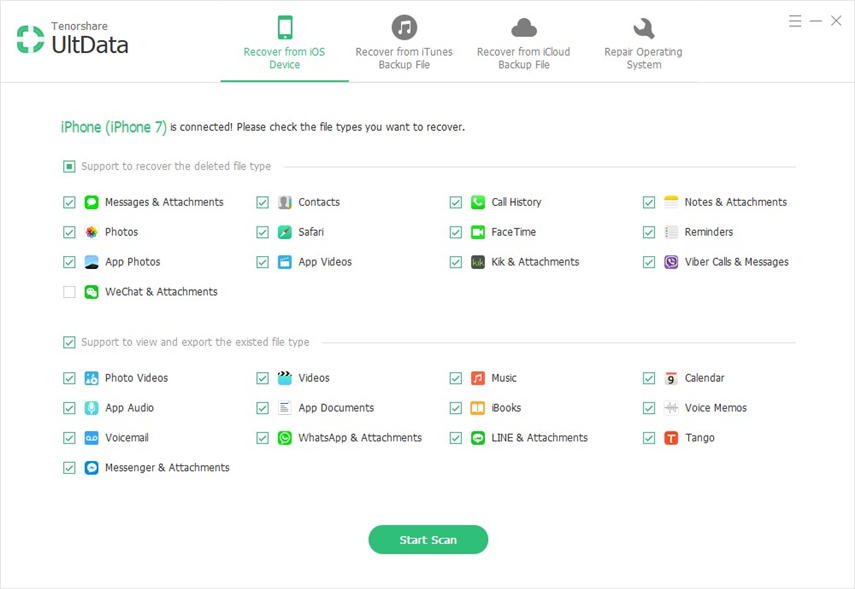
2 veiksmas. Visi nuskaitymo metu jūsų „iPhone“ failai rodomi pagal kategorijas. Spustelėkite „Camera Roll“, kad peržiūrėtumėte nuotraukas. Apačioje galite pažymėti „Rodyti tik ištrintus“, kad būtų rodomos tik ištrintos nuotraukos.

3 žingsnis. Pasirinkite nuotraukas, kurias ištrynėte „iFile“, ir spustelėkite mygtuką Atkurti. Jūsų nuotraukos bus atkurtos kompiuteryje kaip .jpg failas.

Šiame straipsnyje pristatome du įmanomus būdusgaukite atgal nuotraukų, kurias jau pašalinote iš „iFile“. „iPhone“ duomenų atkūrimas yra teikiamas pirmenybė, nes jis yra lengviau valdomas ir daugiau duomenų nepraras „iPhone“.









